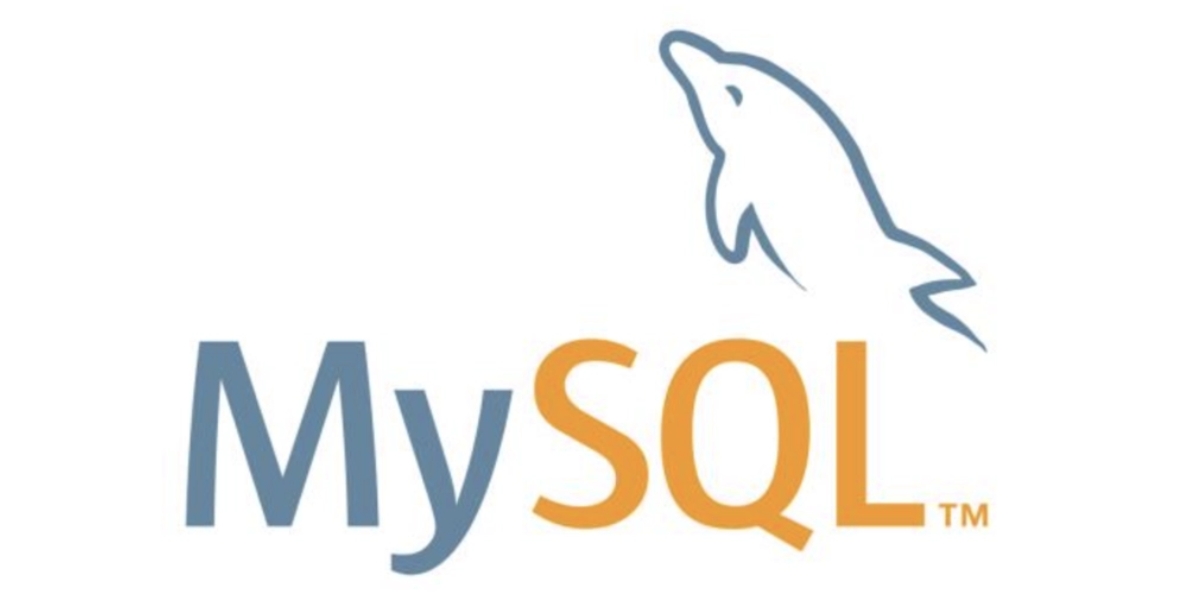一、停止MySQL服务(视情况而定)
在某些情况下,为了安全或避免干扰,建议先停止MySQL服务。但请注意,这一步并非总是必要,特别是在使用命令行进行密码重置时。停止服务的方法依赖于你的操作系统,比如在Linux上,你可以使用systemctl stop mysql(对于使用systemd的系统)或...
在使用MySQL数据库的过程中,无论是出于安全考虑还是遗忘密码的情况,重置MySQL的初始密码都是一个常见的需求。对于初学者或系统管理员来说,掌握这一操作至关重要。下面,我们就来详细介绍一下MySQL重置初始密码的操作方法。
一、停止MySQL服务(视情况而定)
在某些情况下,为了安全或避免干扰,建议先停止MySQL服务。但请注意,这一步并非总是必要,特别是在使用命令行进行密码重置时。停止服务的方法依赖于你的操作系统,比如在Linux上,你可以使用systemctl stop mysql(对于使用systemd的系统)或service mysql stop(对于较旧的系统)。
二、以无密码模式启动MySQL
为了重置密码,我们需要能够登录到MySQL而不需要当前的密码。这通常通过以无密码模式启动MySQL实例来实现。具体方法取决于你的MySQL版本和安装方式,但一种常见的方式是使用--skip-grant-tables选项启动mysqld服务。
sudo mysqld_safe --skip-grant-tables &
三、登录MySQL并重置密码
在无密码模式下启动MySQL后,你可以通过命令行客户端以root用户身份登录,无需密码。
mysql -u root
接下来,是重置密码的关键步骤:
-
选择mysql数据库:
USE mysql;
-
更新root用户的密码:
MySQL 5.7及以前版本,使用以下命令:
UPDATE user SET authentication_string=PASSWORD('新密码') WHERE User='root';
FLUSH PRIVILEGES;
注意:从MySQL 5.7.6开始,推荐使用ALTER USER命令,且PASSWORD()函数已被弃用。对于MySQL 8.0及以上版本,应使用:
ALTER USER 'root'@'localhost' IDENTIFIED BY '新密码';
FLUSH PRIVILEGES;
-
退出MySQL并重启服务:
exit;
sudo systemctl start mysql # 或使用你的系统对应的服务启动命令
四、验证新密码
最后,使用新设置的密码尝试登录MySQL,以确保密码已成功重置。
mysql -u root -p
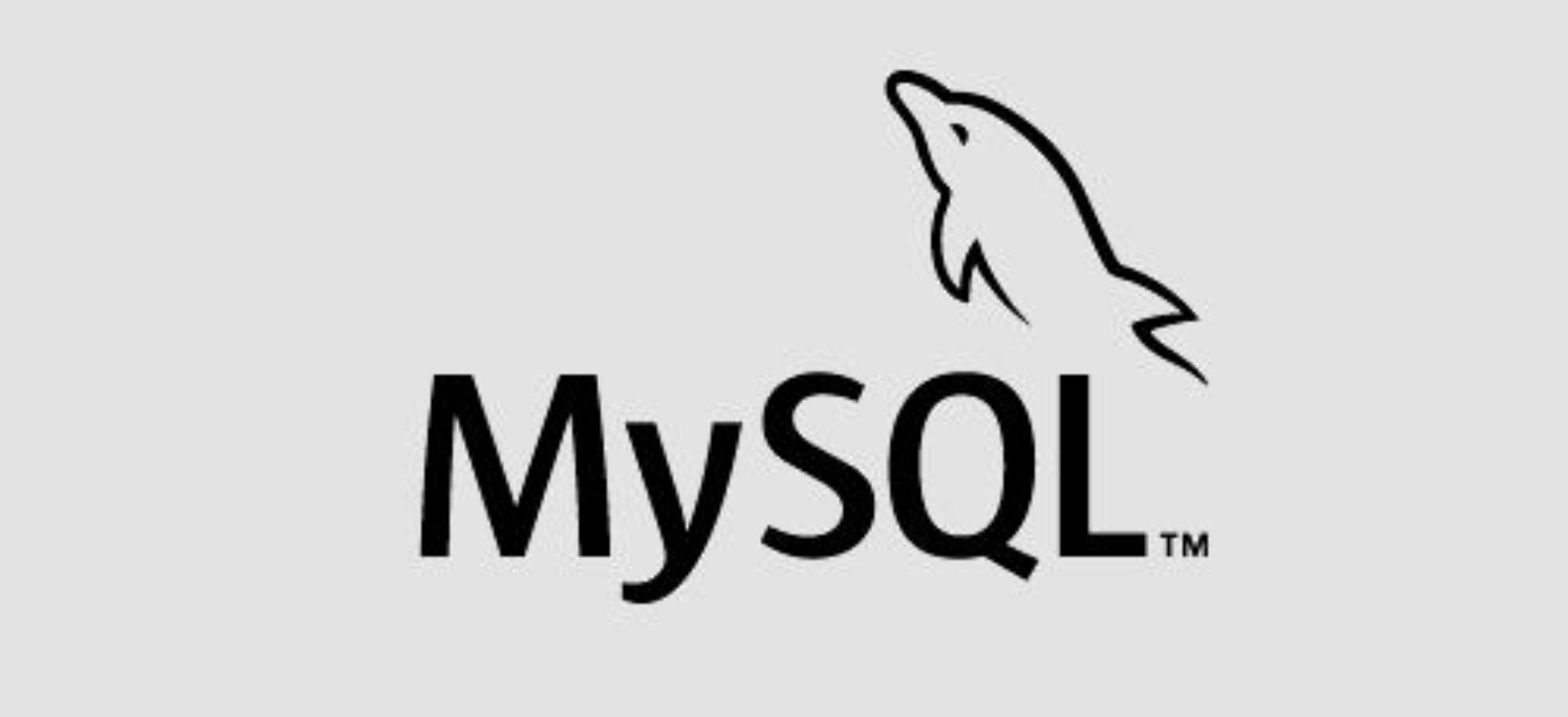
按照上述步骤操作,你应该能够成功重置MySQL的初始密码。请务必牢记新密码,并考虑定期更改密码以增强系统安全性。
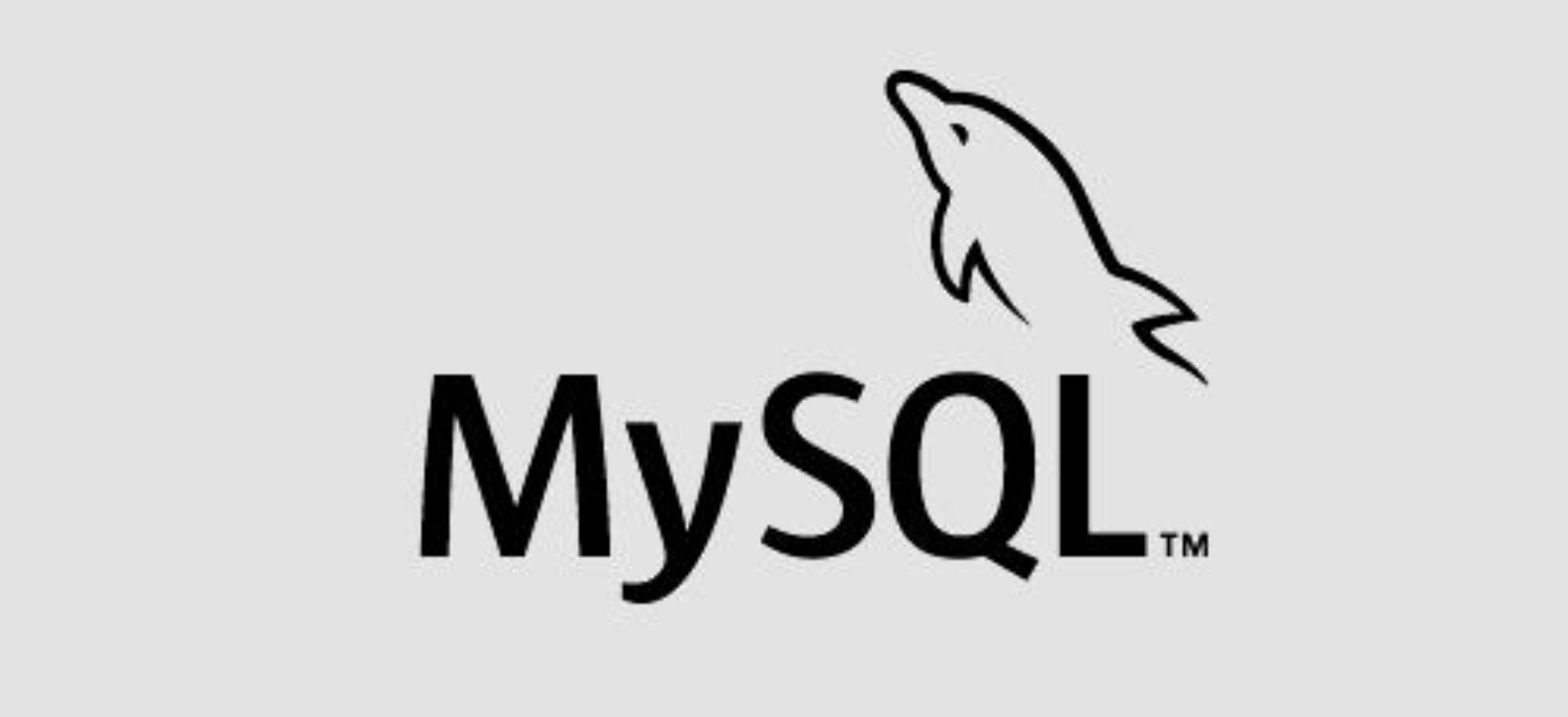

![[2核2g4m服务器可以带宝塔吗?] [2核2g4m服务器可以带宝塔吗?]](https://img.doczz.cn/storage/20240325/9fa66979efd83159cb48f57dc977730c.png)





![[阿里云ecs服务器4Mbps固定带宽什么意思?] [阿里云ecs服务器4Mbps固定带宽什么意思?]](https://img.doczz.cn/storage/20240326/f45031e7969a6a67655ccdae3c234262.png)